Windows10 | 位置情報と設定を確認する方法
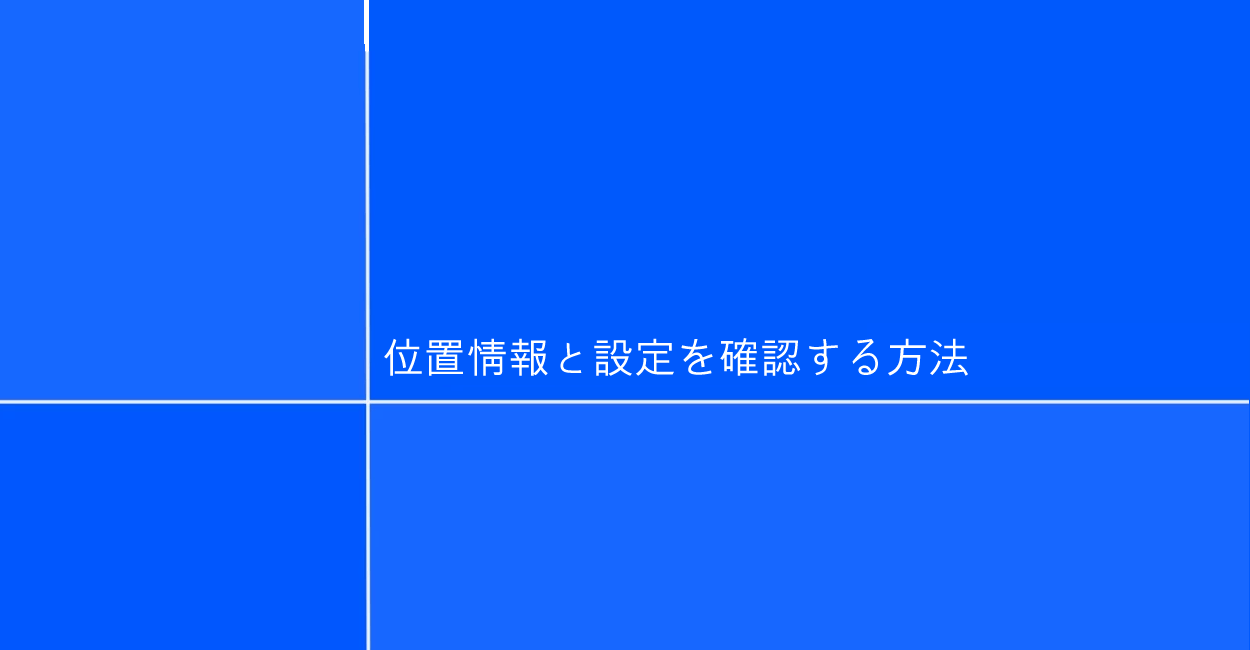
Windowsで取得している位置情報と許可しているアプリケーションなどの設定を確認する方法を紹介しています。
デスクトップパソコン
Windows10 Pro 21H2
こちらで紹介している方法は主にWindows10、Windows11のパソコンを対象としています。
位置情報を確認する
Windowsが現在取得している位置情報を確認するにはWindows標準搭載アプリの「マップ」または「天気」などを起動するのが簡単です。
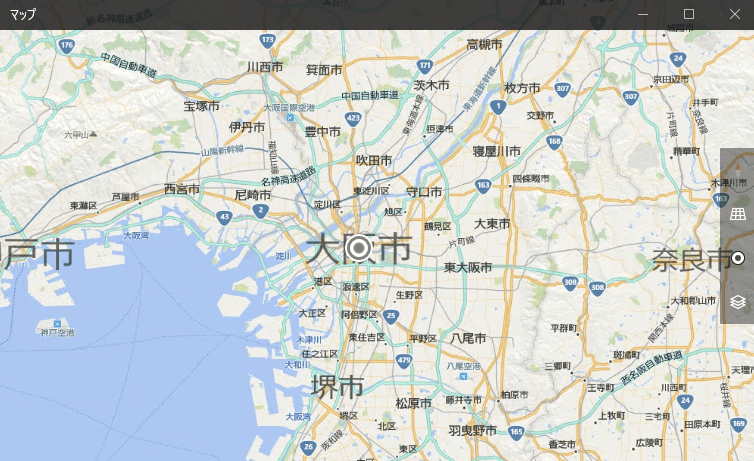
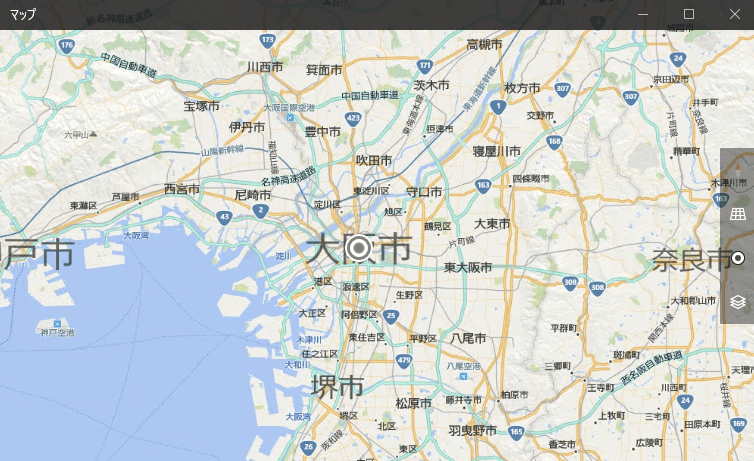
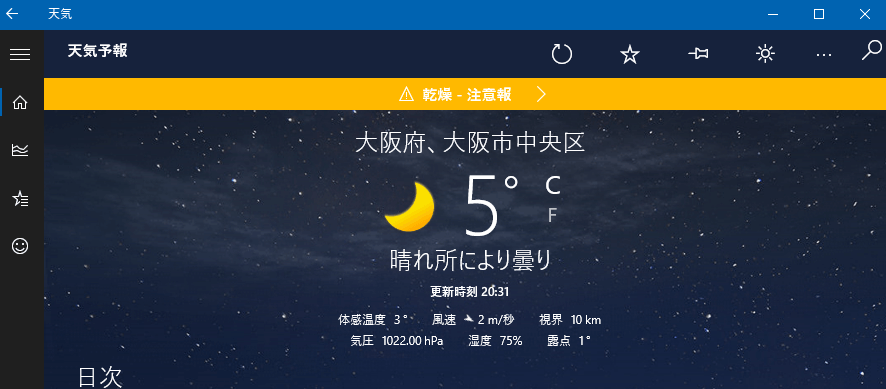
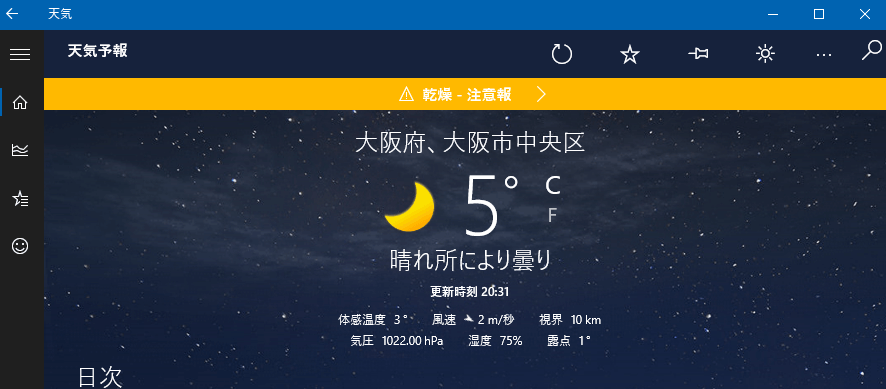
Windowsの設定で位置情報へのアクセスを許可していても環境によっては大幅に位置がズレる場合があります。
これはスマートフォンなどのGPSによる位置情報ではなくIPアドレスから割り出しているからだと言われています。
正確な位置情報が必要であれば「マップ」にある機能を使って指定した場所を「既定の場所」に設定する事が可能です。
関連:Windows10 | 既定の位置情報を設定する方法 | ONE NOTES
許可しているアプリケーションを確認する
Windowsの設定にて位置情報の利用を許可しているアプリケーションを確認します。
「Windows 設定」の「プライバシー」にある「位置情報」タブを開いて、各Windowsアプリケーションで位置情報を許可または拒否する設定が確認できます。
全て拒否したい場合は、一番上の「このデバイスでの位置情報のアクセスを許可する」のチェックボックスをオフにします。
Windowsアプリケーション以外では位置情報を使わないようにするには「このデバイスでの位置情報のアクセスを許可する」はオンにして「アプリが位置情報にアクセスできるようにする」をオフにします。
Windowsアプリケーション以外のアプリはそれぞれ位置情報の取得時に確認ダイアログが表示されるようになっています。















ディスカッション
コメント一覧
まだ、コメントがありません